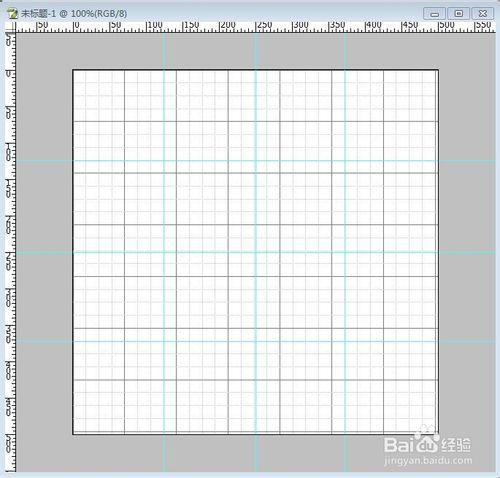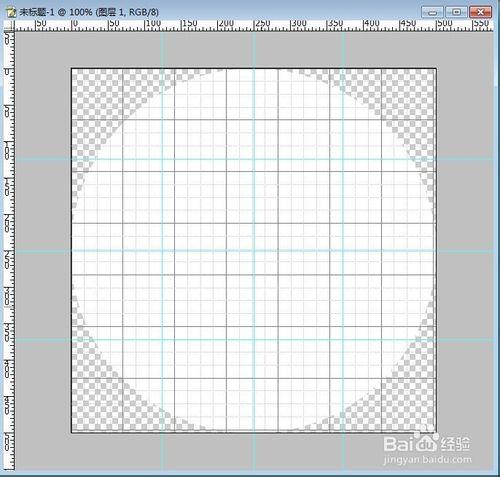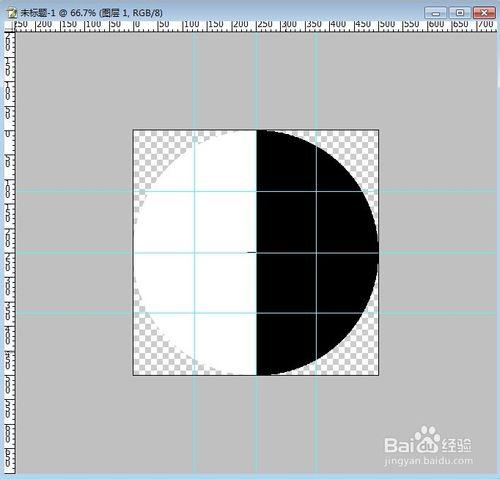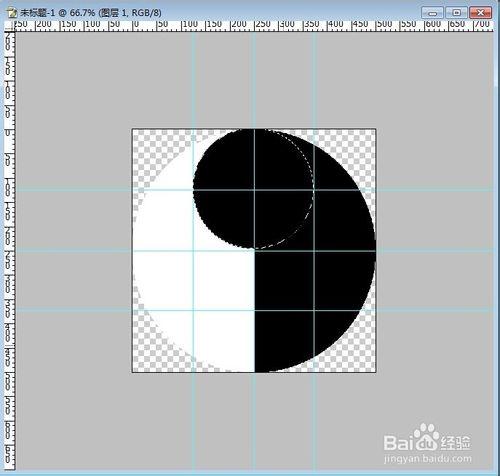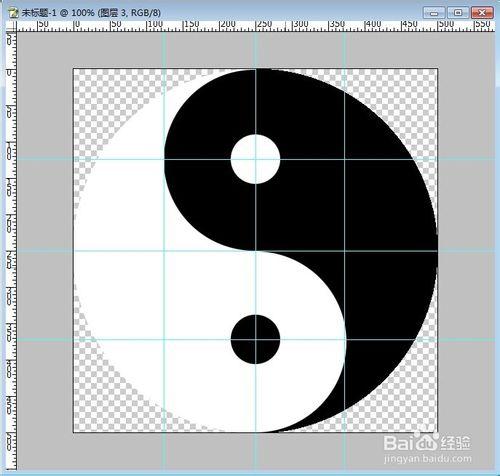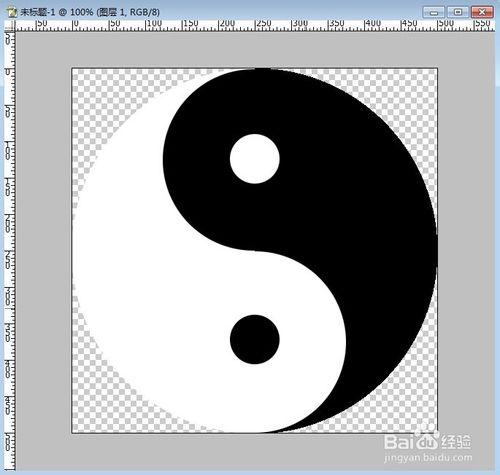ps的作圖功能是非常強大的,今天,我就來給大家如何用ps做一個簡單的太極圖案呢?
工具/原料
ps軟件
方法/步驟
建一個800x800像素的文件。並在裡面標出輔助線。
在文件中畫出直徑為800的正圓形。然後在解鎖背景,把背景刪除,這樣有利於觀看。用選框框住右邊在用“與選區交叉功能”,用魔棒點擊右邊的白色部分,填充黑色。
複製圖層,再畫一個直徑為400的正圓形,並填充黑色。再移動選區到下面,並填充白色。
再話直徑為100的圓形並填充白色,在移動選區到下面填充黑色。
最後一步,按ctrl+e,合併圖層。隱藏輔助線。
注意事項
作圖時要善用輔助線,這樣有利於作圖。
如果本文對您有幫助,請給本文投上一票,謝謝!!